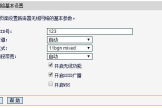买灯送路由器(买路由器送什么)
目前家里用的路由器还是我以前高价购买的k2p,想着这么多年,也该换换了,对比了一下,在1000元以下的预算内,选择了华硕AX82U!

至于为什么要选择这个,那是因为很多年前我用过华硕ac58u(也可能是54u),具体我忘记了,记得那个时候可以刷梅林固件,玩的很有意思,但是后来搬家的时候弄丢了,所以我一直对华硕的梅林固件恋恋不忘!所以这次买路由器基本就确定了华硕路由器,并且还可以刷梅林固件。还有就是在有限的一千元预算内,我综合对比了好久,还是选择了华硕AX82U。
其实在618那会我一直在对比AX86U和AX82U,毕竟86u在配置上还是吊打82u的,比如说最新的4核cpu+1G RAM,然后还有一个2.5G网口。虽然最低价也才1200出头,但是我还是放弃了。想着我家就100M的光纤,加上以前房子装修的早,没有想那么多,还是5类网线,已经到瓶颈了,所以也没必要买那么贵的。本着能省就省的原则,最后还是选择了82U。

盒子总体还是比一般的路由器要大。正面AX5400双频的金色大字分外显眼,也预示着它是一款性能十足的家用路由器。下面还标注了它的特色功能,比如终身免费的商业级安全防护,可一键Aimesh组网等。然后盒子正面的右边就是路由器本尊的图片了,对!就是传说中的魔鬼鱼造型。

盒子的背面也是产品的特色介绍,有5400M的双频WiFi6,电竞加速,手游加速,网络安全盾等。对于我一个要求不高的人来说,这些其实很鸡肋。因为我之前路由器没这些功能,用起来也没啥问题,但是既然花了这么多钱,这些功能我可以不用,但你不能没有,就是多多益善,假如以后用得上呢!

盒子的侧面是它的基本参数,包装清单,还有部分支持的功能。上面还有两个二维码,用手机浏览器扫一扫就能打开相关的介绍。

打开盒子的外包装,里面还有一个白色的纸盒包装,看来华硕在包装上没少下功夫。

打开里面的白色包装盒以后,就能看到这款路由器的全部内容了。包括路由器主体,电源,还有一个黑色的网线,其他的就是快速设置指南,还有厚厚的一本说明书!

路由器的电源适配器,可以看到它的额定功率有33W,说实话作为路由器我个人认为有点偏高的。

送的一根网线,看上去质量非常不错,应该是CAT6的线吧,我因为本身接的有现成的网线,这个就没有拆。

正面看上去非常有辨识度,棱角分明。中间凹进去的是它的散热空间。
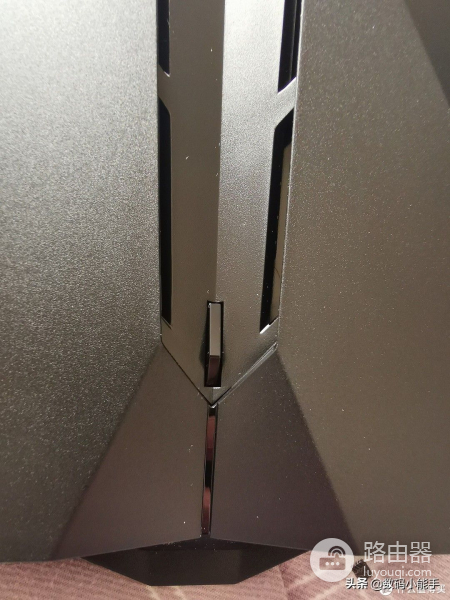
中间凹下去的散热空间还有一个三角形的独立按钮。它可以直接控制此款路由器的灯。点按就是变化正前方的RGB灯效,长按3秒钟可以关闭路由器所有的灯。

侧边看上去一样棱角分明,然后也能看到它的左侧的四个指示灯。

四个指示灯从左到右分别是网络灯,5G WIFI显示灯,2.4G WIFI显示灯,路由器工作灯。通过这几个灯我们也能简单的了解路由器的工作状况。

路由器的后面还是一样的不规则的棱角造型,这里也是这款路由器的全部接口了。

这个是最左侧的部分,对应的接口分别是电源接口,独立的总开关,还有一个USB3。0接口
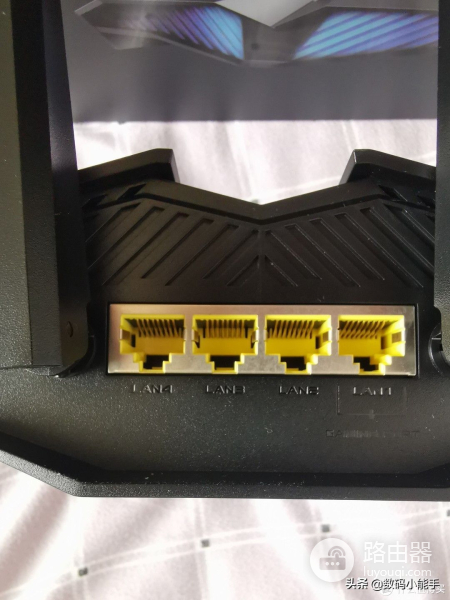
中间部分是4个LAN接口。可以看到每个接口都金属加固了,做工还是不错的,四个接口的最右边的接口是一个华硕专门为游戏爱好者设计的电竞接口,电脑在这个接口会有更稳定的网速和更低的延迟!

最后是一个蓝色的WAN接口,一个WPS按钮和一个复位按钮,值得表扬的是复位按钮是内陷的,这样可以避免我们有的时候误操作。

华硕路由器的背面,可以看到整个背面几乎都是散热空间,标签是它的基本信息。

设置上网也非常简单,我是通过下载“华硕路由器”APP联网设置的,基本上跟着向导傻瓜式操作,一次成功。当然,你也可以通过手机或者电脑浏览器进行设置,也很方便。

设置好的路由器的状态,我已经迫不及待的连上移动硬盘了。我这个是2T的,很顺利的识别出来了。
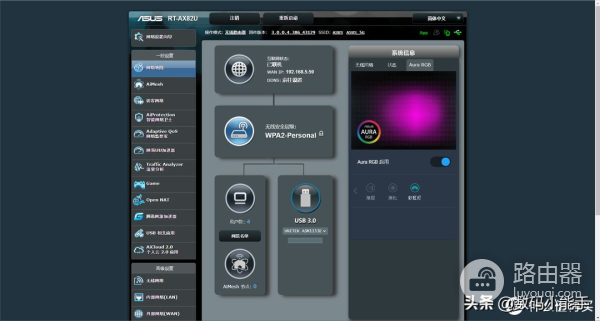
电脑端路由器的界面,看上去很高端的感觉,有很多我还不会,以后再慢慢摸索吧。